
無論你是第一次組裝電腦的新手,還是經驗豐富的玩家,如果能夠提前預覽你的電腦外觀,不僅能避免相容性問題,還能避免買到外觀不喜歡的配件導致浪費錢。因此,小編推薦一款超酷的網站—— Buildcores ,這是一個可以讓你預覽客製化電腦外觀的線上平台。更棒的是,許多 darkFlash 的機殼與散熱產品已經上架,讓你在購買前就能清楚看到你的電腦成品會是什麼樣子!
什麼是 Buildcores

Buildcores 是一款網頁的電腦組裝模擬器,專注於 3D 視覺化建構。你可以依序選擇 CPU、GPU、機殼、風扇與電源等電腦零組件,系統會自動檢查所有配件是否相容。
它最與眾不同的地方,是很多配置網站沒有的的 3D 模擬渲染,可清楚預覽零件擺放後的樣子、散熱氣流方向、RGB 燈效分佈,甚至包括線材空間。
如何使用 Buildcores
步驟一|造訪 Buildcores 網站
前往 https://buildcores.com,點擊「Start Building」開始組裝。

步驟二|選擇你的零件
逐步挑選機殼、CPU、主機板、顯卡、記憶體與其他配件。若你已有理想的配置,也能直接匯入。
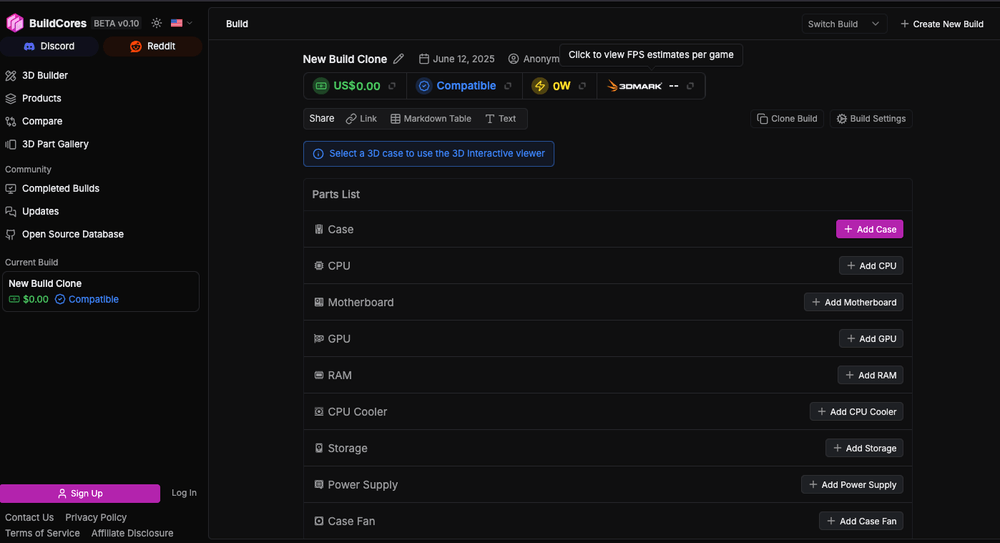
步驟三|首先選擇機殼(如:darkFlash DY470)
組裝從機殼開始!你可以利用左側篩選器瀏覽,或直接在搜尋框輸入機型,例如「darkFlash DY470」來開始打造你的電腦。


*提示:選擇標有「3D」的產品,即可啟用 3D 預覽功能!
步驟四|查看規格與購買連結
點擊進入零件後,系統會顯示詳細規格,並附上購買連結,方便你快速比價與下單。

步驟五|預覽完整 3D 組裝
選完所有零件後,你就能在 3D 模型中看到完整成品,支援旋轉角度、燈效調整與細部檢視。

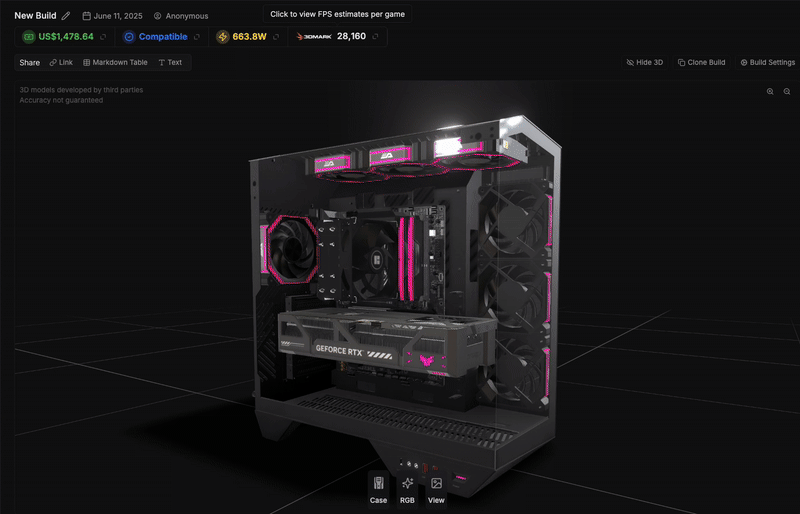
步驟六|儲存或分享你的配置
滿意之後,可以儲存組裝配置,與朋友分享討論。這是事前確認配置與視覺效果的好工具!
為什麽要使用 Buildcores

強烈建議你在購買任何電腦零件前,先透過 Buildcores 模擬組裝一次,這能幫助你:
預先檢查相容性
預覽 RGB 燈效與硬體位置
更安心地下單、不踩雷!
打造屬於你的個人化主機,先從 Buildcores 開始!



